Что такое запрос связанная таблица главная таблица средство отбора данных окно конструктора
Примечание: Мы стараемся как можно оперативнее обеспечивать вас актуальными справочными материалами на вашем языке. Эта страница переведена автоматически, поэтому ее текст может содержать неточности и грамматические ошибки. Для нас важно, чтобы эта статья была вам полезна. Просим вас уделить пару секунд и сообщить, помогла ли она вам, с помощью кнопок внизу страницы. Для удобства также приводим ссылку на оригинал (на английском языке).
Примечание: Этот раздел относится только в проектам Microsoft Access (AFP-файлам).
Конструктор запросов состоит из трех областей: область схемы, область сетки и область SQL.
Три области конструктора запросов
В области схемы отображаются таблиц, представлений и функций в строке, которые запрашиваются данные. Каждый прямоугольник представляет таблицу, представление или функцию в строку и отображаются доступные столбцы данных, а также значки показывающие, как использовать каждого столбца в запросе. Соединения обозначены линии между прямоугольники.
Область сетки содержит электронных сетки, в котором можно задать параметры, например столбцы данных для отображения, выбираемые строки, способ группировки строк и т. д.
В области SQL отображаются инструкции SQL для запроса. Можно редактировать инструкции SQL, созданные с помощью конструктора запросов или вы можете ввести инструкцию SQL. Особенно полезна для ввода инструкции SQL, которые не может быть создан с использованием области схемы и сетки, например запросы на объединение.
Можно создать запрос, работая в любой из панелей: вы можете указать столбец, который требуется отобразить, выбрав в области диаграммы, введите его в области сетки или сделать его в инструкцию SQL в области SQL. Области схемы, сетки и SQL синхронизируются — при внесении изменений в одной области других областях автоматически изменены.
Область схемы
Общие сведения об области схемы
Область схемы представляет в графическом виде таблиц, представлений, пользовательские функции или подзапросы в запросе. Он также показывает все связи соединения между ними.
В области диаграммы вы можете:
Добавление или удаление таблиц, представлений, пользовательские функции и подзапросы и укажите столбцов данных для вывода.
Укажите столбцы для сортировки в запросе.
Укажите, что вы хотите группировка строк в результирующем наборе.
Создание или изменение связей между таблицами, представления, пользовательские функции или подзапросов.
При внесении изменений в области диаграммы, чтобы отразить изменения обновляются область сетки и SQL. Например при выборе столбца для вывода в таблице, представлении, определяемая пользователем функция или окна подзапроса в область схемы конструктор запросов добавит столбец данных в область сетки и в инструкцию SQL в области SQL.
Область схемы значки, флажки и символы
Каждой таблицы, представления, пользовательские функции или подчиненного запроса в виде область схемы в отдельном окне. Значок в строке заголовка каждого прямоугольника указывает, какой тип объекта представляет прямоугольник, как показано в таблице ниже.
Тип объекта
Подчиненный запрос (в FROM предложение)
Каждый прямоугольник отображаются столбцы данных для таблицы, представления или пользовательскую функцию. Установите флажки и символы отображаются рядом с именами столбцов, чтобы указать, как столбцы используются в запросе. Всплывающие подсказки показывают сведения, например тип данных и размер столбца.
В следующей таблице перечислены флажки и символы, используемые в прямоугольник для каждой таблицы, представлении или пользовательскую функцию.
Флажок или символ
Указывает, отображается в результатах запроса (запрос на выборку) или используется в запрос на обновление, добавление, создание таблицы или добавление значений столбца данных. Выберите столбец, чтобы добавить его в результатах. Если установлен флажок (Все столбцы), все столбцы данных отображаются в результатах.
Значок, используемый с флажком, изменяется в зависимости от типа запроса вы создаете. При создании запроса на удаление, не удается выбрать отдельных столбцов.
Указывает, что столбец данных используется для упорядочения результатов запроса (является частью предложение ORDER BY). Значок отображается как A Z Если порядок сортировки по возрастанию или я — А если сортировка по убыванию.
Указывает, что столбец данных используется для создания сгруппированного результирующего набора (является частью предложение GROUP BY) в итоговый запрос.
Указывает, что столбец данных включен в условие поиска для запроса (входит в предложение WHERE или предложение HAVING).
Указывает, что содержимое столбца данных суммируется для вывода (включается в функции SUM, AVG или другую статистическую функцию).
Примечание: Конструктор запросов не будут отображаться столбцы данных для таблицы, представления или пользовательские функции, если у вас недостаточно прав или если драйвер базы данных не может возвращать сведения о ней. В таких случаях в конструкторе запросов отображается только строка заголовка для таблицы, представления или пользовательскую функцию.
Объединенные таблицы в области схемы
Если запрос включает объединение, появится линия связи между столбцами данных для объединения. Если соединяемые столбцы данных не отображаются (для примере, таблицу, представление, определяемая пользователем функция или подзапроса окно свернуто или объединение включает выражение), конструктор запросов помещает линию объединения в строке заголовка прямоугольник, представляющий в таблице представление, определяемая пользователем функция или подчиненный запрос. Конструктор запросов отображает одну линию объединения для каждого условия соединения.
Форма значка в центре линии объединения показывает, как соединены таблиц или табличных объектов. Если в предложении объединения используется не знак равенства (=), оператор отображается на значке линии объединения. В следующей таблице перечислены значки, которые могут отображаться в строке соединения.
Значок строки соединения
Внутреннее соединение (созданное с помощью знак равенства).
Внутреннее соединение с учетом оператора «больше». (Оператор, отображаемый на значке линии объединения отражает оператор, используемый для объединения).
Внешнее соединение, в котором все строки из таблицы, представленные в левой части экрана, даже если они не имеют соответствий в связанной таблице.
Внешнее соединение, в котором все строки из таблицы на правой стороне, даже если они не имеют соответствий в связанной таблице.
Полное внешнее соединение, в какой все строки из обеих таблиц, даже если они не имеют соответствий в связанной таблице, представлении, определяемая пользователем функция или подзапроса.
Значки на концах линии соединения указывают тип соединения. В следующей таблице перечислены типы соединений и значки, которые могут отображаться на концах линии объединения.
Значок на концах линии объединения
Присоединиться к одному
Присоединение к один ко многим
Конструктор запросов не удается определить тип объединения.
Область сетки
Общие сведения об области сетки
Область сетки позволяет указать параметры запроса, например столбцы данных для отображения, как упорядочить результаты и выбираемых столбцов —, введя нужные значения в электронных сетку. В области сетки можно указать:
Отображаемые столбцы и псевдонимы имен столбцов.
Таблица, к которой принадлежит столбец.
Выражения для вычисляемых столбцов.
Порядок сортировки для запроса.
Критерии группирования, включая агрегатные функции для сводных отчетов.
Новые значения для запросов на обновление или добавление значений.
Имена столбцов в запросах на добавление.
Изменения, внесенные в области сетки, автоматически отражаются в области схемы и области SQL. Точно так же область сетки автоматически обновляется с учетом изменений, внесенных в других областях.
О столбцах область сетки
В области сетки строк отобразить столбцы данных, используемые в запросе; столбцы в области сетки отображают параметры запроса.
Определенные сведения, которые отображаются в области сетки зависит от типа запроса, который вы создаете. При создании запроса на выборку в области сетки содержит разных столбцов, чем при создании запроса на обновление.
В следующей таблице перечислены столбцы сетки, которые могут отображаться в области сетки.
Тип запроса
Отображает имя столбца данных для запроса или выражение для вычисляемого столбца. Этот столбец заблокирован, чтобы он всегда является видимой при прокрутке по горизонтали.
Выберите, добавление, обновление, создание таблицы
Задает другое имя столбца или имя, которое можно использовать для вычисляемого столбца.
Выберите, добавление, обновление, создание таблицы
Имя таблицы, представления, пользовательские функции или подчиненного запроса для соответствующего столбца данных. Этот столбец остается пустым для вычисляемых столбцов.
Выходные данные
Выберите, добавление, создание таблицы
Указывает, отображается ли столбец данных в результатах запроса.
Примечание: Если позволяет базы данных, можно использовать для поиска или сортировки предложений столбца данных без отображения в результирующем наборе.
Тип сортировки
Указывает, что соответствующий столбец данных используется для сортировки результатов запроса и ли сортировка по возрастанию или по убыванию.
Порядок сортировки
Определяет приоритет сортировки для столбцов данных, используемых для сортировки результатов. При изменении порядка сортировки для столбца данных порядок сортировки для всех столбцов обновляется соответствующим образом.
Группировать по
Выберите, добавление, создание таблицы
Указывает, что соответствующий столбец данных используется для создания статистического запроса. Этот столбец появляется только в том случае, если вы выбрали Group By из меню " Сервис " или добавили предложение GROUP BY в области SQL.
По умолчанию этот столбец имеет значение Group By и столбец станет частью предложение GROUP BY.
Переход к ячейке в этом столбце и выберите статистическую функцию, чтобы применить соответствующий столбец данных, по умолчанию результирующее выражение добавляется как столбец выходных данных для результирующего набора.
Определяет условия поиска (фильтр) для соответствующего столбца данных. Введите оператор (по умолчанию — «=») и введите значение для поиска. Текстовые значения следует заключайте в одиночные кавычки.
Если соответствующего столбца данных является частью предложение GROUP BY, введенное выражение используется для предложение HAVING.
При вводе значения для более одной ячейки в столбце сетки условий условия поиска автоматически связываются с логического оператора AND.
Указывает дополнительное условие поиска для столбца данных, связанные с предыдущими условиями логическое или. Вы можете добавить дополнительные столбцы сетки или. , нажатие клавиши TAB в крайний правый столбец или. .
Определяет имя конечного столбца данных для соответствующего столбца данных. При создании запроса на добавление конструктор запросов пытается сопоставить исходный столбец соответствующие целевом столбце данных. Если в конструкторе запросов не удается установить соответствие, необходимо указать имя столбца.
Новое значение
Обновление, добавление значений
Задает значение, чтобы поместить в соответствующий столбец. Введите литерал или выражение.
В области SQL
Обзор области SQL
В области SQL отображает инструкцию SQL для текущего запроса. При создании запроса в области SQL автоматически обновляет и изменяет формат для удобства чтения.
В области SQL можно:
Создание новых запросов путем ввода инструкций SQL.
Измените инструкцию SQL, созданные с помощью конструктора запросов на основе параметров, внесенные в областях схемы и сетки.
Введите операторы, которые выполняются преимуществами определенных функций Microsoft SQL Server.
Инструкции в области SQL
Можно изменить существующий запрос непосредственно в области SQL. При переходе в другую область конструктор запросов автоматически форматирует инструкцию и затем изменяет области схемы и сетки для соответствия этой инструкции.
Примечание: Можно ввести подсказки оптимизатора инструкции SQL, но конструктор запросов может их переформатировать.
Вернитесь в области SQL и изменение инструкции.
Чтобы отменить внесенные изменения и вернуться к последней версии инструкции SQL.
Если вернуться в области SQL и продолжить редактирование инструкцию, конструктор запросов затемнение областей, чтобы показать, что они больше не отражают содержимое области SQL.
В области SQL можно также использовать для ввода инструкции SQL, которые не могут быть представлены графически в конструктор запросов. В таких случаях в конструкторе запросов отображаются так же, как это происходит, когда обнаруживает ошибку — это затемнение областях схемы и сетки, чтобы указать, что они не представляют текущую инструкцию. Можно продолжить изменение инструкции и выполнить ее, как любую другую инструкцию SQL.
Примечание: Если ввести инструкцию SQL, а затем внесите дальнейшие изменения в запрос, изменив областях схемы и сетки, конструктор запросов перестраивает и заново отображает инструкцию SQL. В некоторых случаях это действие результаты в инструкции SQL, которая состоит из одного введенной (хотя она может давать те же результаты) по-разному. Это различие вероятнее особенно при работе с условия поиска, включающих несколько предложений, связанных с и и или.
Обращаем Ваше внимание, что в соответствии с Федеральным законом N 273-ФЗ «Об образовании в Российской Федерации» в организациях, осуществляющих образовательную деятельность, организовывается обучение и воспитание обучающихся с ОВЗ как совместно с другими обучающимися, так и в отдельных классах или группах.
Обращаем Ваше внимание, что c 1 сентября 2022 года вступают в силу новые федеральные государственные стандарты (ФГОС) начального общего образования (НОО) №286 и основного общего образования (ООО) №287. Теперь требования к преподаванию каждого предмета сформулированы предельно четко: прописано, каких конкретных результатов должны достичь ученики. Упор делается на практические навыки и их применение в жизни.
Мы подготовили 2 курса по обновлённым ФГОС, которые помогут Вам разобраться во всех тонкостях и успешно применять их в работе. Только до 30 июня Вы можете пройти дистанционное обучение со скидкой 40% и получить удостоверение.
Столичный центр образовательных технологий г. Москва
Получите квалификацию учитель математики за 2 месяца
от 3 170 руб. 1900 руб.
Количество часов 300 ч. / 600 ч.
Успеть записаться со скидкой
Форма обучения дистанционная
Тест №1 по теме « Access »
1. Структура данных, для которой характерна подчиненность объектов нижнего уровня обектам верхнего уровня, называется
1.табличной;
2.реляционной;
3. Иерархической+
1. ![]()
Реализованная с помощью компьютера информационная структураотражающая состояние объектов и их отношения , - это:
1 . база_данных+
2.информационная_структура;
3. СУБД.
2. ![]()
В общий набор рабочих характеристик БД не входит:
1.полнота;
2.актуальность;
3. единичность отношений+
3. ![]()
Отличительной чертой реляционной БД является:
1. подчиненность объектов нижнего уровня обектам объектам верхнего_уровня;
2. то, что отношения между объетами определяются как "многие ко многим";
3. то, что каждая запись в таблице содержит информацию, относящуюся только к одному конкретному объекту+
4. ![]()
Макрос - это:
1. объект, представляющий собой структурированное описание одного или нескольких действий+
2. часть командного процессора;
3. язык программирования.
5. ![]()
К основным функциям СУБД не относится
1. определение данных;
2 . хранение данных+
3. управление данными.
6. ![]()
Чтобы изменить структуру или шаблон формы в СУБД Access,нужно открыть форму в режиме:
1. таблицы;
2 . конструктора; +
3. предварительный просмотр.
7. ![]()
В СУБД Access допустимы типы полей записей:
1. числовой, символьный, графический музыкальный;
2. логический , дата, числовой, денежный, OLE+
3. числовой, текстовый, гипертекстовый, логический.
8. ![]()
В поле OLE СУБД Access можно разместить:
1. файл +
2.число;
3. калькулятор.
9. ![]()
Группа пиктограмм, главное назначение которой - ускоренный вызов команд меню в СУБД Access, - это:
1.полоса меню;
2.строка состояния;
3. панель инструментов+
Тест №2 по теме « Access »
1. БД. Укажите, как называется программный комплекс, предназначенный для создания и обслуживания базы данных:

A ) СУБД.

B ) АСУ
C ) ИС.
D ) СУ.
E ) ГИС.
2. БД. Продолжите фразу: реляционная база – это та база данных, в которой информация хранится в виде:

A ) Таблиц.

B ) Запросов.
C ) Отчетов.
D ) Списков.
E ) Деревьев.
3. БД. Укажите существующие на данный момент модели данных:

A ) Иерархические, реляционные, списки.

B ) Математические, геометрические.
C ) Физические, химические.
D ) Структурные.
E ) Внутренние, внешние.
4. БД. Укажите, как называется структура данных, для которой характерна подчиненность объектов нижнего уровня объектам верхнего уровня:

A ) Иерархической.

B ) Реляционной.
C ) Подчиненной.
D ) Сетевой.
E ) Кольцевой.
5. БД. Укажите, что определяет структуру реляционной таблицы:

A ) Набор полей.

B ) Набор символов.
C ) Набор страниц.
D ) Набор книг.
E ) Набор вершин.
6. Укажите правильное определение записи:

A ) Совокупность логически связанных полей.

B ) Совокупность логически связанных типов.
C ) Совокупность логически связанных атрибутов.
D ) Совокупность логически связанных файлов.
E ) Совокупность логически связанных папок.
7. БД. Укажите, в каком случае первичный ключ является простым:

A ) Если он состоит из одного поля.

B ) Если он состоит из разных типов данных.
C ) Если он числовой.
D ) Если он символьный.
E ) Если он состоит из нескольких полей.
8. БД. Укажите, с какими типами данных не могут работать базы данных Microsoft Access ( FoxBASE ):

A ) Графический.

B ) Текстовый.
C ) Числовой.
D ) Дата/время.
E ) Логический.
9. БД. Укажите специальный тип данных базы данных Microsoft Access ( FoxBASE ), предназначенный для порядковой нумерации записей:

A ) Счетчик.

B ) Дата/время.
C ) Гиперссылка.
D ) Мастер подстановок.
E ) Поле объекта OLE .
10. БД. Укажите возможное значение поля численного типа:

A ) 1300.

B ) Петров.
C ) 12-01-04.
D ) $100.
E ) NOT 100.
Для пользователя любой информационной системы в первую очередь важно, чтобы он смог выбрать из базы данных ту информацию, которая ему в данный момент нужна. Для этого используются запросы.

Запрос — это обращение к СУБД для отбора записей или выполнения других операций с данными.
Продолжим работу с базой данных Футбол, которую мы недавно создали. Перейдём в окне базы данных на вкладку Запросы и выберем в области Задачи вариант Создать запрос в режиме дизайна. Появится окно Конструктора, программа предложит добавить в рабочую область таблицу, из которой будут выбираться данные.
Названия полей, которые нужно включить в запрос, можно перетаскивать мышью в пустые столбцы бланка, расположенного в нижней части окна (рис. 3.31).
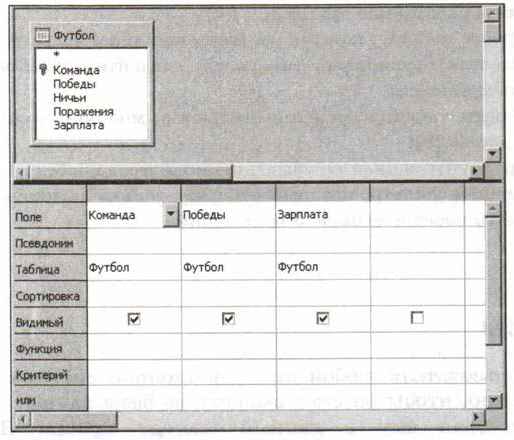
Рис. 3.31
В нашем случае в запрос добавлены поля Команда, Победы и Зарплата.

Чтобы увидеть результаты запроса, нужно нажать клавишу F5 или щёлкнуть на кнопке на панели инструментов. Результат выполнения запроса — это таблица, которая не хранится в памяти, а строится в момент выполнения запроса. Однако она напрямую связана с данными: если вы измените что-то в результатах запроса, эти изменения будут внесены в базу данных. Такие изменения разрешены только тогда, когда в запросе есть первичный ключ таблицы.

Запрос, который мы построили, программа переводит на язык SQL и отправляет СУБД для выполнения. Чтобы увидеть SQL-запрос, нужно щёлкнуть на кнопке (повторный щелчок возвращает обратно в режим Конструктора). В данном случае мы увидим такой запрос:
SELECT "Команда", "Победы", "Зарплата" FROM "Футбол"
В английском языке слово select означает «выбрать», a from — «из». Таким образом, здесь выбираются три поля из таблицы Футбол. В режиме SQL запрос можно редактировать вручную, если вы знаете язык SQL.
Перейдём обратно в Конструктор и сделаем так, чтобы список команд был отсортирован по убыванию числа побед. Для этого в столбце Победы нужно установить параметр Сортировка равным по убыванию (выбрать из выпадающего списка). Теперь можно заново выполнить запрос, нажав F5, и посмотреть на результат.
Если закрыть окно Конструктора, программа предложит сохранить запрос и ввести его имя. После этого запрос появится в списке запросов в основном окне базы данных. Двойной щелчок на имени запроса открывает окно с результатами. Нажав правую кнопку мыши на заголовке столбца таблицы в этом окне, можно настроить формат столбца (тип данных, выравнивание).

Чтобы перейти в Конструктор, нужно выделить название запроса и щёлкнуть на кнопке на панели инструментов или выбрать пункт Изменить из контекстного меню.

Следующая страница Критерии отбора

Cкачать материалы урока
Запросы как приложения информационной системы (§ 8)
Практическая работа 1.6. "Реализация простых запросов в режиме дизайна"
Практикум
Практическая работа № 1.6. Реализация простых запросов в режиме дизайна (конструктора запросов)

Цель работы: освоение приемов реализации запросов на выборку в режиме дизайна
Используемые программные средства: LibreOffice Base.
Основные понятия

Конструктор запросов — высокоуровневое средство формирования запросов в СУБД LibreOffice Base, который можно рассматривать как пользовательскую оболочку к языку запросов SQL. Для формирования запроса в конструкторе используется табличная форма.
Окно конструктора запросов:
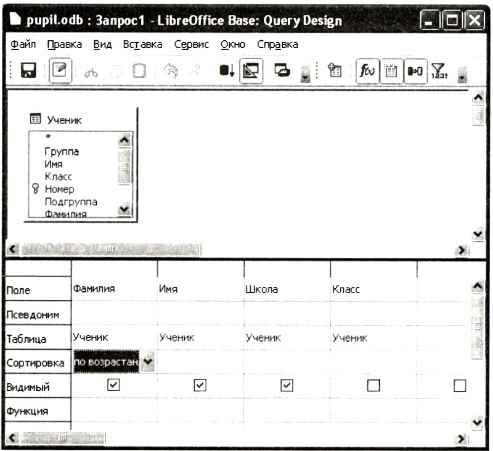

Поле схемы запроса — верхняя часть окна конструктора запросов, куда помещаются схемы таблиц, данные из которых используются в запросе.

Бланк запроса — таблица в нижней части окна. Столбцы относятся к полям, участвующим в формировании запроса. В первой строке указываются имена всех этих полей. Вторая строка — псевдоним, под которым будет выступать данное поле в запросе (можно оставить пустым). Третья строка — имя таблицы, из которой извлекается соответствующее поле. Четвертая строка — признак сортировки. Используется лишь для ключей сортировки. Флажки в пятой строке отмечают признак вывода данного поля на экран при выполнении запроса. В следующих строках формируется условие отбора.
Задание 1
Построить и выполнить запрос к базе «Приемная комиссия»: получить список всех экзаменов на всех факультетах. Список отсортировать в алфавитном порядке названий факультетов.
Для его выполнения достаточно одной таблицы «Факультеты». Команда (на гипотетическом языке) для такого запроса имеет вид:
.выбрать ФАКУЛЬТЕТ, ЭКЗАМЕН_1, ЭКЗАМЕН_2, 9K3AMEH_3 сортировать ФАКУЛЬТЕТ по возрастанию
1. Перейти к работе с конструктором запросов:
=> перейти на вкладку Запросы;
=> выполнить команду Создать запрос в режиме дизайна.
2. В поле схемы запроса поместить таблицу «Факультеты»: в окне Добавление таблицы на вкладке Таблицы выбрать название таблицы «Факультеты», выполнить команду Добавить, затем — Закрыть.
3. Заполнить бланк запроса: выбрать поля «Факультет», «Экзамен_1», «Экзамен_2», «Экзамен_3», установить сортировку по полю «Факультет» (по возрастанию).
4. Сохранить запрос.
5. Исполнить запрос: дважды щелкнуть на названии запроса. На экране появится таблица следующего вида:

6. Сменить заголовки граф запроса (использовать псевдонимы полей).
Пояснение. Заголовками граф полученной ранее таблицы являются имена полей. Это может не устраивать пользователя. Имеется возможность замены их на любые другие надписи, при этом имена полей в БД не изменятся. Делается это через строку Псевдоним в конструкторе запросов.

Задание 2
Вывести список всех специальностей с указанием факультета и плана приема. Отсортировать список в алфавитном порядке по двум ключам: название факультета (первичный ключ) и название специальности (вторичный ключ).
Пояснение. Напомним, что в таком случае сортировка сначала происходит по первичному ключу, и в случае совпадения у нескольких записей его значения они упорядочиваются по вторичному ключу. Для выполнения этого запроса потребуются две таблицы — «Факультеты» и «Специальности». Команда для данного запроса на гипотетическом языке будет следующей:
.выбор Факультеты.ФАКУЛЬТЕТ, Специальности .СПЕЦИАЛЬНОСТЬ, Специальности .ПЛАН
сортировать Факультеты.ФАКУЛЬТЕТ по возрастанию, Специальности.СПЕЦИАЛЬНОСТЬ по возрастанию
Здесь использованы составные имена полей, включающие разделенные точкой имя таблицы и имя поля в этой таблице.
В результате должна получиться следующая таблица:
План приема: запрос на выборку
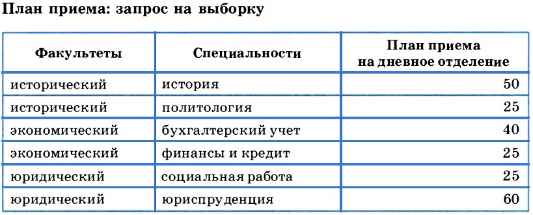
Обратите внимание на надписи к графам этой таблицы. Выполнить необходимые действия для приведения надписей к такому виду.

Следующая страница Логические условия выбора данных (§ 9)
Продолжим работу с базой данных Футбол, которую мы недавно создали. Перейдём в окне базы данных на страницу Запросы и выберем в области Задачи вариант Создать запрос в режиме дизайна. Появится окно Конструктора, программа предложит добавить в рабочую область таблицу, из которой будут выбираться данные.
Названия полей, которые нужно включить в запрос, можно перетаскивать мышью в пустые столбцы бланка в нижней части окна Конструктора (рис. 6.14)
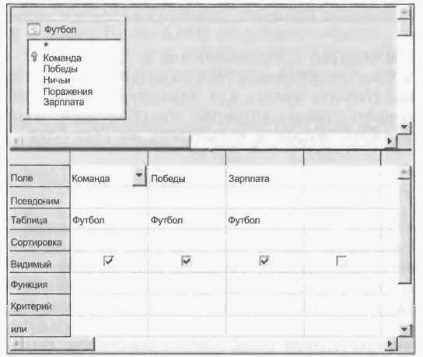
Рис. 6.14
В нашем случае в запрос добавлены поля Команда, Победы и Зарплата.

Чтобы увидеть результаты запроса, нужно щёлкнуть на кнопке Выполнить запрос на панели инструментов. Результат выполнения запроса - это таблица, которая не сохраняется в файле, а строится в момент выполнения запроса. Однако она напрямую связана с данными — если вы измените что-то в результатах запроса, эти изменения будут внесены в базу данных. Такие изменения разрешены только тогда, когда в запросе есть первичный ключ таблицы.

Запрос, который мы построили, программа переводит на язык SQL и отправляет СУБД для выполнения. Чтобы увидеть SQL-запрос, нужно щёлкнуть на кнопке (повторный щелчок возвращает обратно в режим Конструктора). В данном случае мы увидим такой запрос:
SELECT "Команда»", "Победы", "Зарплата" FROM "Футбол"
Здесь выбираются три поля из таблицы Футбол. В режиме SQL запрос можно редактировать вручную, если вы знаете этот язык.
Используя дополнительные источники, найдите перевод английских слов select и from.
Перейдём обратно в Конструктор и сделаем так, чтобы список команд был отсортирован по убыванию числа побед. Для этого в столбце Победы нужно для параметра Сортировка выбрать из выпадающего списка значение по убыванию. Теперь можно заново выполнить запрос и посмотреть на результат.
Используя всплывающие подсказки, выясните, как можно выполнить запрос с помощью клавиатуры.
Если закрыть окно Конструктора, программа предложит сохранить запрос и ввести его имя. Оно не может совпадать с именем уже существующей таблицы или запроса.
После этого запрос появляется в списке запросов в основном окне базы данных. Двойной щелчок на имени запроса открывает окно с результатами. Нажав правую кнопку мыши на заголовке столбца таблицы в этом окне, можно настроить формат столбца (тип данных, выравнивание).
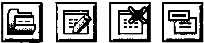
Исследуйте кнопки на панели инструментов и выясните, какая из них какую операцию выполняет. Запишите в тетрадь функцию каждой из них и соответствующую команду контекстного меню, которое появляется при щелчке правой кнопкой мыши на названии запроса.

Следующая страница Критерии отбора

Cкачать материалы урока
Читайте также:



